Hoe maak je Latijnse hoofdletters op een tablet. Typen op Android
» Grote en kleine letters
Grote en kleine letters
Wanneer ik met gebruikers werk om hun computerproblemen op te lossen, zie ik heel vaak (te vaak) het volgende beeld.
Wanneer de gebruiker tekst typt, drukt hij, om een hoofdletter (hoofdletter) in te voeren, op de toets "Caps Lock", typt vervolgens de letter zelf en drukt vervolgens op de knop "Caps Lock" om verder te gaan met schrijven in kleine letters. ” opnieuw indrukken.
Hoe u bijvoorbeeld het woord ‘Verklaring’ typt.
De "Caps Lock"-toets wordt ingedrukt. Vervolgens wordt de toets met de letter "Z" ingedrukt - de hoofdletter "Z" wordt afgedrukt. Druk vervolgens nogmaals op de "Caps Lock"-toets. Nu worden de toetsen “A”, “Z”, “B”, “L”, “E”, “N”, “I”, “E” achtereenvolgens ingedrukt. Als gevolg hiervan wordt het "uiterlijk" afgedrukt. Als gevolg hiervan krijgen we het woord "Stelling" met een hoofdletter.
Op mijn vraag: waarom is het zo moeilijk voor u om een hoofdletter te typen? Hiervoor moet je immers op toetsen drukken DRIE keer? In totaal kun je deze drie klikken immers vervangen EEN toetscombinatie.
Als reactie daarop hoor ik meestal de volgende antwoorden: Het komt mij zo goed uit. Ik ben er zo aan gewend. Hoe is het anders?
Het kan natuurlijk op deze manier, maar het kan ook op een andere manier.
Maar voordat ik het heb over hoe je het beste “grote” en “kleine” letters kunt typen, wil ik je kennis laten maken met een concept als toetsenbord registreren .
In een grappig verhaal vertelde ik al hoe ik te maken kreeg met een gebruiker die mij duidelijk en specifiek vertelde: “Er staan geen kleine letters op het toetsenbord.”
Op zijn manier heeft hij gelijk. Alleen “hoofdletters” worden echt “getekend” op de toetsen van het toetsenbord. Laten we dus eens kijken waar de “grote” letters zich bevinden en waar de “kleine” letters zich bevinden.
Dus de zogenaamde toetsenbord registreren.
Het toetsenbordregister heeft twee toestanden, en deze toestanden worden dienovereenkomstig aangeroepen hoofdletter En kleine letters.
Voor schakelkast toetsenborden op het toetsenbord zelf twee sleutels antwoorden. Dit is de sleutel "Verschuiving"(voor het gemak van de toetsen verschuiving 2 stuks (links en rechts) en een sleutel "Caps Lock" (kapjes ui).

Waarom precies twee sleutels? Waarom niet alleen? Laten we eens kijken naar het werkingsprincipe van deze toetsen.
Ik zal mijn handelingen beschrijven, en je kunt tegelijkertijd met mij trainen om live te voelen hoe toetsenbord registreren beïnvloedt de invoer van letters, cijfers en verschillende symbolen.
De eenvoudigste en meest visuele manier om te trainen is in het Kladblok-programma. 
Start Kladblok. Beweeg uw muisaanwijzer achtereenvolgens en selecteer met één klik met de linkermuisknop: "Start" - "Alle programma's" - "Accessoires" - "Kladblok".

En laten we dus beginnen met het feit dat, nadat u uw computer heeft aangezet en opgestart, het toetsenbord is ingeschakeld kleine letters. Wat betekent dit?
Dit betekent dat als u toetsen met letters begint in te drukken, er kleine letters (kleine letters) op het beeldscherm worden afgedrukt, d.w.z. letters in kleine letters.
Als u bijvoorbeeld de Russische lay-out hebt ingeschakeld (Russische invoertaal), worden de volgende letters afgedrukt:
ytsukengshschzhfyvaproldyachsmitby
Welnu, dienovereenkomstig, als je de Engelse lay-out hebt ingeschakeld ( de Engelse taal invoer), worden de volgende letters afgedrukt:
qwertyuiopasdfghjklzxcvbnm
Nu over de sleutel "Verschuiving". Sleutel "Verschuiving" schakelt tijdelijk de kleine letters van het toetsenbord naar hoofdletter toetsenborden.
Wat betekent tijdelijk? Dit betekent dat als je druk op de “Shift”-toets(ongeacht links of rechts) en dat zal ook gebeuren houd deze toets ingedrukt, waarna het toetsenbord overschakelt naar hoofdletter. Zodra u de "Shift"-toets loslaat, schakelt het toetsenbord terug naar kleine letters.
Ik laat het zien met een voorbeeld. I ingedrukt houden sleutel "Verschuiving". Ik begin letters te typen (verder zal ik alles laten zien op de Russische toetsenbordindeling).
ik laat los sleutel "Verschuiving".
ytsukengshschzhfyvaproljayachsmithby
Simpel gezegd: als we het hebben ingeschakeld kleine letters toetsenborden en typ vervolgens kleine (kleine) letters. Als we het hebben ingeschakeld hoofdletter toetsenborden en typ vervolgens hoofdletters.
Laten we even teruggaan naar het woord ‘verklaring’. In dit woord is de eerste letter een hoofdletter, de rest is een kleine letter. Hoe typen we dit woord met behulp van de sleutel "Verschuiving"?
Houd de “Shift”-toets ingedrukt. Druk op de toets met de letter “Z” - er wordt een hoofdletter afgedrukt (hoofd)letter "Z", welke is in hoofdletter toetsenborden. Laat de “Shift”-toets los. We printen “uiterlijk” – zij printen kleine (kleine) letters, die binnen zijn kleine letters toetsenborden. Het resultaat is het woord "Stelling" met een hoofdletter.
Kortom, om de hoofdletter "Z" af te drukken, hebben we gebruikt toetscombinatie "Shift + Z".
Nu over de sleutel "Caps Lock". Sleutel "Caps Lock" schakelt het toetsenbordregister naar het tegenovergestelde en legt dit register vast.
Wat betekent het? Laten we nogmaals op de toetsen drukken om het te begrijpen en te onthouden.
We hebben het dus standaard ingeschakeld op het toetsenbord kleine letters, d.w.z. als we letters afdrukken, worden de letters afgedrukt (weergegeven op het scherm) in kleine letters (klein):
ytsukengshschzfyvaproljayachsmithby
indrukken en loslaten sleutel "Caps Lock". Alle. Register van ons toetsenbord geschakeld naar de bovenste positie en vast, d.w.z. nu hebben we dat hoofdletter. Nu kunnen we, zonder iets extra's in te drukken, eenvoudig hoofdletters afdrukken:
YTSUKENGSHSHSHCHFYVAPROLJEYACHSMITEBY
Opmerking! Nadat we de toets hebben ingedrukt en losgelaten "Caps Lock", een van de drie lampjes (indicatoren) op het toetsenbord gaat branden, die zich rechts bevinden bovenste hoek toetsenborden. Namelijk de middelste gloeilamp. Op de afbeelding van het toetsenbord, die helemaal aan het begin van de les wordt getoond, is deze gloeilamp gemarkeerd groente kleur.
Deze gloeilamp laat ons visueel zien wat voor soort dit moment De toetsenbordbehuizing is ingeschakeld - lager of hoger (dit is om niet in de war te raken en te onthouden). Als indicator is uit- betekent dat het aan staat kleine letters, Als verlicht — hoofdletter.
Deze indicator kan op verschillende toetsenborden anders worden aangeduid, afhankelijk van de verbeeldingskracht van de ontwerpers. Ik ken twee aanduidingen voor deze indicator. Dit "A" En "Caps Lock"- in de vorm van inscripties boven de gloeilampen (indicatoren) zelf.
Als we nu de toets opnieuw indrukken en loslaten "Caps Lock", waarna de indicator uitgaat en het toetsenbord overschakelt en op kleine letters vergrendelt:
ytsukengshschzfyvaproldyachsmitby
Door op de “Caps Lock”-toets te drukken, schakelen en vergrendelen we dus het register dat we nodig hebben.
Laten we het woord nu opnieuw typen "Stelling", maar met behulp van de “Caps Lock”-toets.
Dus. Startpositie. Het “Caps Lock”-lampje (indicator) brandt niet - we hebben kleine letters ingeschakeld.
Druk op de “Caps Lock”-toets. Onze indicator licht op met de woorden "Caps Lock", wat betekent dat hoofdletters zijn ingeschakeld. We drukken op de "Z" -toets - we drukken de hoofdletter "Z" af. Druk nogmaals op de "Caps Lock"-toets, het lampje (indicator) gaat uit - dit betekent dat de kleine letters zijn ingeschakeld en vergrendeld. We typen “uiterlijk”. Uiteindelijk krijgen we ons woord "Stelling" met een hoofdletter.
Welke methode u gaat gebruiken, is aan u. Het belangrijkste is dat u zich op uw gemak voelt. Voor mij gebruik ik de Shift-toets alleen om hoofdletters in te voeren, want wanneer snel afdrukken Het invoeren van een hoofdletter gaat 3-5 keer sneller.
Om helemaal duidelijk te maken hoe de toetsen werken "Verschuiving" En "Caps Lock", laten we het woord 'Verklaring' op een enigszins ongebruikelijke manier typen.
Druk op de “Caps Lock”-toets. Onze indicator licht op met de woorden "Caps Lock", wat betekent dat hoofdletters zijn ingeschakeld. We drukken op de "Z" -toets - we drukken de hoofdletter "Z" af. Maar om het toetsenbord naar kleine letters te schakelen, drukken we op de "Caps Lock"-toets WE ZULLEN NIET. We zullen de zaak tijdelijk omschakelen met behulp van de "Shift" -toets. Dat wil zeggen: houd de "Shift"-toets ingedrukt (het toetsenbord schakelt tijdelijk over naar kleine letters), typ "uiterlijk", laat de "Shift"-toets los (het toetsenbord schakelt over naar hoofdletters). Uiteindelijk krijgen we ons woord "Stelling".
Met cijfers en tekens is het in dit opzicht zowel gemakkelijker als moeilijker.
Het feit is dat de sleutel voor het invoeren van cijfers en symbolen "Caps Lock" heeft geen enkel effect. Van kast wisselen is alleen mogelijk met de sleutel "Verschuiving".
In deze zin is het eenvoudiger. De sleutel bijvoorbeeld  . Ongeacht wat er is opgenomen (Russisch of Engels), op kleine letters Er wordt altijd een nummer gebeld "8", en verder hoofdletter(bij ingedrukt sleutel "Verschuiving") wordt een asterisk getypt «*»
. En er is zelfs een soort associatie - "8" getrokken van beneden op de toets en het sterretje "*" boven.
. Ongeacht wat er is opgenomen (Russisch of Engels), op kleine letters Er wordt altijd een nummer gebeld "8", en verder hoofdletter(bij ingedrukt sleutel "Verschuiving") wordt een asterisk getypt «*»
. En er is zelfs een soort associatie - "8" getrokken van beneden op de toets en het sterretje "*" boven.
Hier is nog een voorbeeld: een sleutel  , waar het moeilijker is om erachter te komen wat er daadwerkelijk wordt afgedrukt, afhankelijk van de toetsenbordindeling en het geselecteerde hoofdlettergebruik.
, waar het moeilijker is om erachter te komen wat er daadwerkelijk wordt afgedrukt, afhankelijk van de toetsenbordindeling en het geselecteerde hoofdlettergebruik.
Als we bijvoorbeeld de Engelse lay-out hebben geselecteerd, wordt het getal drie afgedrukt als we op deze toets drukken (kleine letters). "3""Verschuiving"(tijdelijk overschakelen naar hoofdletters), wordt het hekje-symbool afgedrukt «#» .
Als we overschakelen naar de Russische lay-out, wordt het getal drie opnieuw afgedrukt als we op deze toets drukken (kleine letters). "3", en als we de toets ingedrukt houden "Verschuiving"(tijdelijk overschakelen naar hoofdletters), wordt het cijfersymbool afgedrukt «№» .
Om te onthouden waar welk symbool zich bevindt, hoeft u alleen maar te oefenen. Ik kan je adviseren (ik heb dit ooit zelf gedaan) om voor jezelf een spiekbriefje te maken voor je lay-outs, deze uit te printen en in de jouwe te plakken of te plakken (die je hopelijk hebt gekocht en er verschillende op te schrijven). bruikbare informatie). Markeer de “noodzakelijke” symbolen met gekleurde pennen of stiften.
U kunt dit bijvoorbeeld doen:
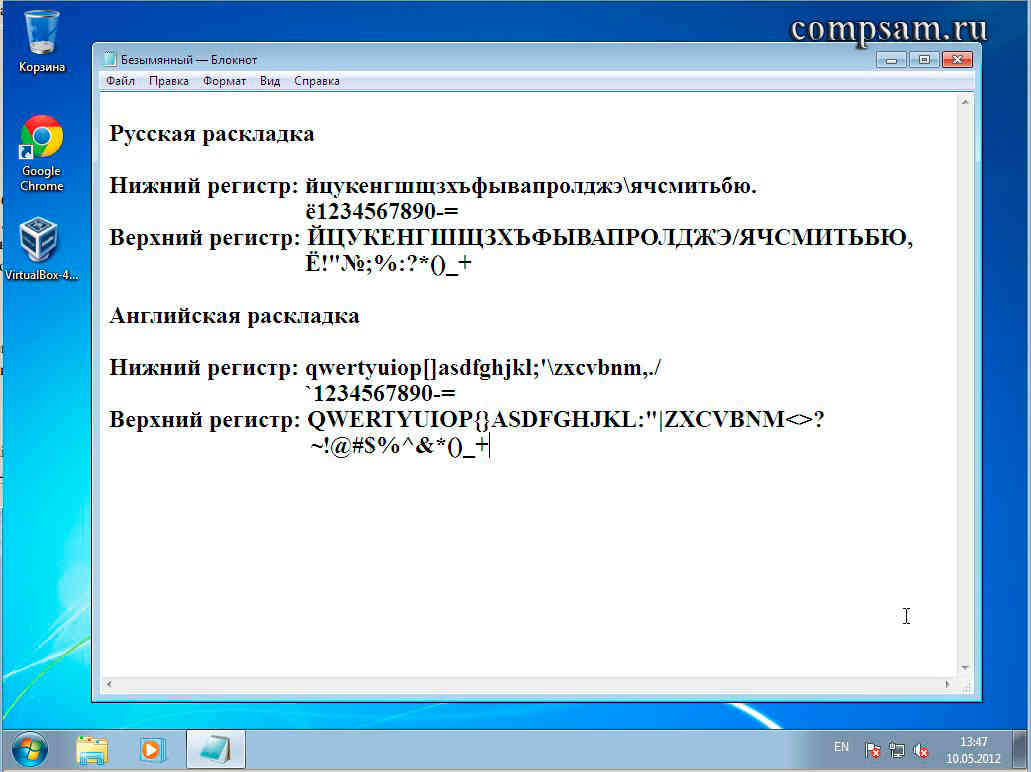
Dat is alles. Veel succes en creatief succes voor iedereen.
§ 1. Latijns alfabet
De Feniciërs worden beschouwd als de makers van het fonetische schrift. Fenicisch schrift rond de 9e eeuw voor Christus. e. geleend door de Grieken, die letters aan het alfabet toevoegden om klinkers weer te geven. IN verschillende gebieden Het schrijven in Griekenland was heterogeen. Dus tegen het einde van de 5e eeuw voor Christus. e. Er worden duidelijk twee alfabetische systemen onderscheiden: oostelijk (Milesisch) en westelijk (Chalcidisch). Oosters alfabetisch systeem in 403 voor Christus werd aangenomen als het algemene Griekse alfabet. Latijnen vermoedelijk via de Etrusken rond de 7e eeuw voor Christus. leende het West-Griekse alfabet. Op zijn beurt werd het Latijnse alfabet geërfd door de Romaanse volkeren, en tijdens het christendom door de Duitsers en de westerse Slaven. Het oorspronkelijke ontwerp van grafemen (letters) onderging in de loop van de tijd een aantal veranderingen, en pas in de eerste eeuw voor Christus. het kreeg de vorm die vandaag de dag nog steeds bestaat onder de naam van het Latijnse alfabet.
Oprecht Latijnse uitspraak wij weten het niet. Klassiek Latijn werd alleen bewaard in geschreven monumenten. Daarom kunnen de concepten 'fonetiek', 'uitspraak', 'klank', 'foneem' enz. Er alleen in puur theoretische zin op worden toegepast. De geaccepteerde Latijnse uitspraak, traditioneel genoemd, is tot ons gekomen dankzij de voortdurende studie van de Latijnse taal, die als academisch onderwerp door de tijd heen niet heeft opgehouden te bestaan. Deze uitspraak weerspiegelt veranderingen die hebben plaatsgevonden in geluidssysteem klassiek Latijn tegen het einde van het late West-Romeinse rijk. Naast de veranderingen die daaruit voortkomen historische ontwikkeling van de Latijnse taal zelf werd de traditionele uitspraak eeuwenlang beïnvloed door fonetische processen die plaatsvonden in de nieuwe West-Europese talen. Daarom moderne lectuur Latijnse teksten in verschillende landen gehoorzaamt aan de uitspraakregels in nieuwe talen.
IN eind XIX- vroege 20e eeuw In de onderwijspraktijk van veel landen is de zogenaamde ‘klassieke’ uitspraak wijdverspreid geworden, in een poging deze te reproduceren spellingsnormen klassiek Latijn. De verschillen tussen de traditionele en de klassieke uitspraak komen neer op het feit dat de traditionele uitspraak varianten behoudt van een aantal fonemen die in het laat-Latijn zijn ontstaan, terwijl de klassieke uitspraak deze, indien mogelijk, elimineert.
Hieronder vindt u de traditionele lezing van Latijnse letters, overgenomen in de onderwijspraktijk van ons land.
Opmerking. Voor een lange tijd Het Latijnse alfabet bestond uit 21 letters. Alle bovenstaande letters zijn gebruikt, behalve Uu, Ja, Zz.
Aan het einde van de 1e eeuw voor Christus. e. Er werden letters geïntroduceerd om de overeenkomstige klanken in geleende Griekse woorden te reproduceren Ja En Zz.
Brief Vv voor het eerst gebruikt om medeklinker- en klinkergeluiden aan te duiden (Russisch [у], [в]). Daarom om ze in de 16e eeuw te onderscheiden. begon het nieuwe grafische bord te gebruiken Uu, wat overeenkomt met de Russische klank [у].
Was niet binnen Latijns alfabet En Jj. In klassiek Latijn de letter i duidde zowel de klinkerklank [i] als de medeklinker [j] aan. En pas in de 16e eeuw voegde de Franse humanist Petrus Ramus het Latijnse alfabet toe Jj om het geluid aan te duiden dat overeenkomt met Russisch [th]. Maar in publicaties van Romeinse auteurs en in veel woordenboeken wordt het niet gebruikt. In plaats van J nog steeds in gebruik і .
Brief Gg was tot de 3e eeuw voor Christus ook afwezig in het alfabet. e. Zijn functies werden uitgevoerd door de letter Ss, zoals blijkt uit de afkortingen van namen: S. = Gaius, Cn. = Gnaeus.,
In eerste instantie gebruikten de Romeinen alleen in hoofdletters(mayuscules), en kleine (manuscules) ontstonden later.
Van hoofdletter tot Latijns zijn geschreven eigennamen, namen van maanden, volkeren, geografische namen, evenals bijvoeglijke naamwoorden en bijwoorden die daaruit zijn gevormd.
Vandaag zullen we geïnteresseerd zijn in Latijnse symbolen. Het toetsenbord heeft ze, hoewel niet allemaal. Daarom zou het invoegen van de juiste elementen geen probleem moeten zijn. Soms gebeurt dit. Vooral als u uitgebreide Latijnse tekens in een tekstdocument moet invoegen. Hieronder worden alle manieren gepresenteerd om de overeenkomstige tekens op een computer af te drukken.
Op toetsenbord
Dus, wat zijn dat, deze Latijnse karakters op het toetsenbord? Modern "Latijn" is een set Engelse brieven. Dit zijn dus de tekens die zullen worden gebruikt bij het maken van tekstdocumenten. Het vinden ervan is niet moeilijk.
Om Latijnse tekens op het toetsenbord te typen, heeft de gebruiker het volgende nodig:
- Verander de toetsenbordindeling naar "Engels". Dit doe je met Shift + Alt of Shift + Ctrl.
- Ga naar uw tekstdocument en plaats de cursor op de plek waar u het “Latijnse” alfabet wilt invoegen.
- Typ tekst met behulp van toetsen met Engelse letters.
Met deze techniek kunt u Latijnse tekens en cijfers in de tekst invoegen. Ze worden herkend als gewone brieven, wat niet altijd handig is.
In de lijsten
Latijnse woorden vinden en in tekst invoegen is net zo eenvoudig als het pellen van peren. Wat moet u doen als u een lijst in een document in het Latijnse alfabet moet nummeren? Laten we zeggen in Latijnse cijfers?
Om dit te doen heb je nodig:
- Selecteer alle regels die u wilt bewerken met de muiscursor.
- Klik met de rechtermuisknop en selecteer de optie "Lijsten...".
- Geef "Genummerd" op.
- Selecteer een nummeringspatroon met Latijnse cijfers of letters.
Het is gebeurd. Deze oplossing komt in de praktijk het vaakst voor. Maar wat als u Latijnse tekens moet invoegen? Er zijn verschillende manieren om dit op het toetsenbord te doen. En dan zullen we praten over welke opties voor de ontwikkeling van evenementen plaatsvinden.

Windows-services
Sommige mensen geven er bijvoorbeeld de voorkeur aan om de opties "Kopiëren" en "Plakken" te gebruiken besturingssysteem. We hebben ontdekt hoe Latijnse tekens er op het toetsenbord uitzien. En als u de Engelse toetsenbordindeling gebruikt, kunt u woorden in de tekst in het Latijn typen.
Indien nodig kunnen gebruikers Latijnse tekens invoegen. Ze worden niet in een tekstdocument bewerkt en worden herkend als minitekeningen.
Er wordt voorgesteld om als volgt te handelen:
- Meld u op een bekende manier aan bij de dienst "Symbolentabel".
- Plaats Times New Roman in de sectie 'Lettertype'.
- Zoek de Latijnse letter die u wilt invoegen.
- Dubbelklik op het overeenkomstige element.
- Druk op de knop "Kopiëren".
Het enige dat overblijft is het invoegen van een symbool vanaf het klembord op een voor de gebruiker bekende manier. Gebruik bijvoorbeeld RMB en de opdracht "Invoegen".
Ingebouwde mogelijkheden van Word
Op het toetsenbord worden tekens uit het Latijnse alfabet voornamelijk als gewone letters afgedrukt. Om specifieke tekens in te voegen, kunt u Plakken speciaal in Word gebruiken.

Het algoritme van acties zal als volgt zijn:
- Ga naar "Invoegen" - "Symbool".
- Selecteer Times New Roman in het veld 'Lettertype'.
- Geef in het gedeelte 'Instellen' het type tekens op. Bijvoorbeeld 'Basis Latijn' of 'Uitgebreid-A'.
- Dubbelklik op het overeenkomstige symbool in het dialoogvenster.
Deze bewerkingen zullen leiden tot het afdrukken van een of ander teken. Snel, eenvoudig en erg handig. Maar dat is niet alles.
ASCII-codes en de Alt-toets
Kan op het toetsenbord worden getypt met behulp van Alt-codes. Dit zijn digitale combinaties waarvan de verwerking leidt tot het verschijnen van de een of de ander speciaal teken. Het grootste probleem is het verkrijgen van informatie over de ASCII-code van het gewenste element.
In ons geval kunnen we dit doen:
- Voer 'Speciale tekens' in Word in.
- Geef 'Times New Novel' aan in het gedeelte 'Lettertype'.
- Selecteer een of ander Latijns teken in het venster dat verschijnt.
- Kijk eens naar de ASCII-code. Het bevindt zich in de rechter benedenhoek.
- Activeer Num Lock.
- Houd Alt ingedrukt en typ vervolgens de ASCII-code van het teken.
Belangrijk: voordat u deze techniek gebruikt, moet u de Engelse toetsenbordindeling inschakelen.
Unicode en hexadecimaal systeem
Sommige mensen gebruiken Unicode om Latijnse tekens op het toetsenbord te typen. Dit is een speciale combinatie, waarvan de verwerking leidt tot het verschijnen van een vooraf geselecteerd symbool.

De richtlijnen voor het gebruik van deze techniek hebben de volgende interpretatie:
- Open de "Symbolentabel" of het menu "Plakken speciaal" in Word.
- Selecteer een Latijns teken en bekijk het als "Unicode". Het bevindt zich onderaan het venster, aan de linkerkant. Het begint meestal met U+.
- Plaats het speciale "Unicode" -teken op de plaats waar het is gevormd.
- Druk op Alt+X.
Het toetsenbord van moderne computers en laptops is multifunctioneel: om ruimte te besparen kunnen de meeste toetsen presteren verschillende functies en typ letters van verschillende alfabetten, u hoeft alleen maar de toetsenbordindeling te wijzigen.
Instructies
Het schrijven van de Russische taal is gebaseerd op het Cyrillische schrift. De meeste wereldtalen gebruiken hiervoor echter het Latijnse alfabet. Verderop in het artikel zullen we u vertellen hoe u correct in Latijnse letters schrijft. Dit is een zeer belangrijke vaardigheid die in elke situatie van pas kan komen. Als u bijvoorbeeld naar het buitenland reist, moet u uw naam correct in het Latijn kunnen schrijven.
Geschiedenis van het Latijnse alfabet
Historisch gezien is het Latijnse alfabet verdeeld in archaïsch en klassiek. De eerste lijkt erg op Grieks, waar het waarschijnlijk vandaan komt.
Het originele alfabet bevatte 27 letters, waarvan sommige praktisch niet werden gebruikt. Het klassieke alfabet bestond uit 23 letters. Latijn was officiële taal V Het Oude Rome, en dankzij de Romeinse expansie werd dit alfabet wijdverspreid. In het proces van historische ontwikkeling zijn er nog een aantal letters aan het Latijnse alfabet toegevoegd, en op dit moment heeft het “Latijnse basisalfabet” 26 letters en is het volledig identiek aan het moderne Engels.
Bijna elke taal die momenteel het Latijnse alfabet gebruikt, heeft echter zijn eigen aanvullende Latijnse karakters, zoals de letter "thorn" (Þ), die in het IJslands wordt gebruikt. En er zijn veel voorbeelden van een dergelijke uitbreiding van het Latijnse alfabet.
Hoe schrijf je hoofdletters die zijn opgenomen in het “basis-Latijnse alfabet”? Er zijn verschillende regels. En volgens hen sommigen hoofdletters zijn kleinere kopieën van hoofdletters, maar sommige letters zijn iets anders.

Russisch Latijns alfabet
De allereerste gevallen waarin het Latijnse alfabet werd gebruikt om Oost-Slavische talen te schrijven, dateren uit de periode van de 16e-17e eeuw, toen het Latijnse alfabet verscheen in documenten van het Groothertogdom Litouwen en het Pools-Litouwse Gemenebest.
Later op het grondgebied Russische staat De kwestie van het veranderen van het Cyrillische alfabet naar het Latijnse alfabet is herhaaldelijk aan de orde gesteld. Aanvankelijk verscheen dit idee bij Peter I, die, tegen de achtergrond van economische transformaties met een Europese inslag, ook een taalhervorming bedacht. Peter heeft dit verlangen echter nooit vervuld.
De roep om een verandering van het alfabet werd in de 19e eeuw nog sterker. Vooral vertegenwoordigers van de ‘verwestersing’-beweging pleitten hiervoor. En nogmaals, er was geen verandering in het alfabet. Tegenstanders van het Latijnse alfabet hadden immers veel aanhangers. Inclusief minister Uvarov, de auteur van de theorie van de officiële nationaliteit. De introductie van het Latijnse alfabet zou volgens tegenstanders van de transitie een verlies aan culturele uniciteit betekenen.
Na Oktoberrevolutie De bolsjewieken waren van plan alle nationaliteiten over te brengen naar het Latijnse alfabet. Er werden verschillende opties voor de Russische taal voorgesteld. De periode van ‘romanisering’ eindigde echter snel en de leiding van de USSR begon integendeel alle talen in het Cyrillisch te vertalen. Hierna werd de kwestie van het veranderen van het alfabet in de USSR gesloten.
Na de val van het communistische regime werd ook herhaaldelijk de kwestie van de parallelle circulatie van het Cyrillische alfabet met het Latijnse alfabet, zoals in Oezbekistan, aan de orde gesteld, maar het publiek blokkeerde dergelijke voorstellen. Ondanks alle dubbelzinnigheid van deze kwestie zou de introductie van het Latijnse alfabet nuttig kunnen zijn voor de Russische taal. Dit zou het open laten voor verdere culturele expansie. Maar de introductie van het Latijnse alfabet in de Russische taal heeft ook een klein nadeel: het zal voor de oudere generatie moeilijk zijn om te begrijpen hoe ze in Latijnse letters moeten schrijven.

Transliteratie van Cyrillisch naar Latijn
Er zijn geen uniforme regels voor de transliteratie van Cyrillisch naar Latijn. Momenteel echter binnen Russische Federatie Er wordt een bepaalde norm gehanteerd, die door medewerkers van de Federale Migratiedienst wordt nageleefd.
Het wordt periodiek bekritiseerd, maar als officieel geaccepteerd. Het vervangt letters die niet in het Latijnse alfabet voorkomen door zinnen: E, Sh, Shch, Yu, Zh, Ts, Ch, Ya. De overige letters zijn vrijwel identiek aan hun Latijnse tegenhangers.
Hoe u uw achternaam en voornaam in Latijnse letters schrijft
Normaal gesproken moet deze procedure worden voltooid bij het verkrijgen van een buitenlands paspoort of visum. Alle documenten die transliteratie vereisen, worden ingevuld volgens de ISO 9-regel, die wordt gevolgd door de federale overheid Migratiedienst. Volgens deze regel worden achternamen in het Latijn vertaald. Wij bieden u een transliteratieschaal aan.

Dankzij deze tabel kunt u elk woord in het Cyrillisch in het Latijn schrijven. Ivanovitsj in het Latijn zal bijvoorbeeld Ivanov Ivan Ivanovitsj zijn.
Conclusie
Het debat over welk alfabet de Russische taal nodig heeft, is al lange tijd niet verdwenen. Elk van de meningen heeft zijn eigen voor- en nadelen. In ons land worden al eeuwenlang discussies gevoerd en het einde is nog niet in zicht. Het kunnen schrijven in Latijnse letters is echter een vrij belangrijke vaardigheid. Het kan handig zijn bij het verkrijgen van een buitenlands paspoort, visum of het verwerken van documenten in andere landen.
In dit artikel hebben we laten zien hoe u uw voor- en achternaam correct in het Latijn schrijft. Maar dat is niet alles. Met behulp van de hier gegeven tabel kunt u elk Cyrillisch woord in het Latijn schrijven. We hopen dat u na het lezen van dit artikel begrijpt hoe u in Latijnse letters schrijft.
